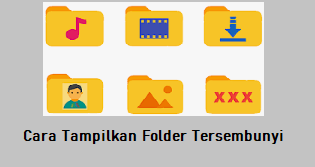4 Cara Mudah Tampilkan Folder File Tersembunyi : Mudah!
Brodanni - Dalam artikel ini ada beberapa panduan untuk dapat menampilkan folder tersembunyi. Cara untuk menampilkan folder tersembunyi ini di berbagai perangkat dan berbagai perangkat dengan OS yang bisa nyaman dapat menyembunyikan banyak file dan juga folder secara default.
Untuk dapat menjaga pengguna untuk menghapus atau memodifikasi file yang tidak boleh pengguna Akan tetapi Anda juga dapat membuat perangkat untuk dapat menampilkan file tersembunyi tersebut dan mengubah satu pengaturan. Caranya sangat mudah untuk bisa membuat file apapun ini disembunyikan.
Baca Juga : Cara Memaksimalkan RAM Laptop dengan Cepat dan Stabil
Contohnya pada Windows cukup klik kanan dan pilih properties dan juga aktifkan atau menonaktifkan atribut hidden. Pada ribbon Windows Anda bisa klik tombol hidden selected items untuk membuat folder folder tersebut dengan cepat. Dalam panduan ini Anda akan mempelajari cara untuk menampilkan folder yang tersembunyi di dalam berbagai perangkat.
Cara Menampilkan Folder Tersembunyi di Windows
Berikut ini beberapa cara menampilkan folder tersembunyi di Windows.
1. Menampilkan File Tersembunyi di Windows 7
Cara yang pertama yang bisa Anda lakukan untuk menampilkan file tersembunyi di Windows 7 yang itu ialah dengan langsung saja klik tombol start, setelah itu pilih control panel dan pilih opsi Appearance the personalization, dan sekarang Anda pilih folder options dan lalu klik tab view. Dan di bawah advanced settings Anda bisa memilih show hidden files, folder dan juga drives. Dan terakhir langsung klik opsi oke.
2. Cara untuk Menampilkan File Tersembunyi di Windows 10
Syarat selanjutnya yang bisa Anda lakukan untuk menampilkan file tersembunyi di Windows 10 ialah merupakan cara yang sangat mudah. Hampir sama dengan cara yang sebelumnya yaitu Anda langsung saja membuka file explorer dan bilah tugas di perangkat Windows 10 Anda.
Baca Juga : Cara Menghapus Cache dan Cookie di Laptop Windows 7/8/10/11
Setelah itu Anda silakan memilih view dan kemudian klik pada pilihan options. Setelah itu silakan klik opsi change folder and Search options dan selanjutnya pilih view tab dan di advanced settings silahkan pilih show hidden files, folder and drivers dan selanjutnya klik ok.
3. Cara Menampilkan File Tersembunyi di Android
Yang bisa Anda ikuti untuk dapat menampilkan folder file tersembunyi di Android ialah merupakan cara yang sangat mudah untuk Anda ikuti. Caranya Anda bisa memasuki file explorer tambahan. Aplikasi tersebut ini sangat efektif di dalam sistem operasi Android.
Folder tersembunyi di perangkat Anda ini akan dapat dengan mudah terlihat. di dalam Google play store atau sumber lain Anda juga dapat menemukan banyak aplikasi pengelola file Android yang dapat menampilkan file tersembunyi contohnya seperti ES file Explorer.
4. Cara untuk Menampilkan File Tersembunyi di Flashdisk
Tuliskan saja yang bisa Anda lakukan untuk dapat menampilkan file tersembunyi di flashdisk ialah merupakan cara yang sangat mudah untuk diikuti. Caranya hampir sama dengan cara yang pertama yaitu Anda membutuhkan perangkat bantuan seperti laptop ataupun PC.
Caranya Anda bisa langsung saja memasukkan USB flash drive atau flashdisk Anda ke komputer. Dan setelah itu Anda bisa membuka USB flash drive dan di saat Anda membuka file explorer klik pada tab view dan centang opsi show dan hapus centang pada opsi hight di kotak item hidden di ribbon untuk apa yang ingin Anda tampilkan.
Baca Juga : Cara Sembunyikan Watermark Active Windows 10
Itu ada beberapa cara yang bisa Anda lakukan untuk menampilkan file folder yang tersembunyi di perangkat Anda. Anda bisa menggunakan cara nomor 3 jika Anda sedang mencari cara untuk menampilkan file tersembunyi yang ada di HP Xiaomi.
Cara untuk menampilkan file tersembunyi di HP Oppo ataupun HP Android lainnya. Dan jika Anda mencari cara untuk menampilkan file hidden di Android tanpa aplikasi Anda juga bisa menggunakan cara nomor 4. Itulah beberapa cara untuk menampilkan file folder yang tersembunyi. Semoga bermanfaat.